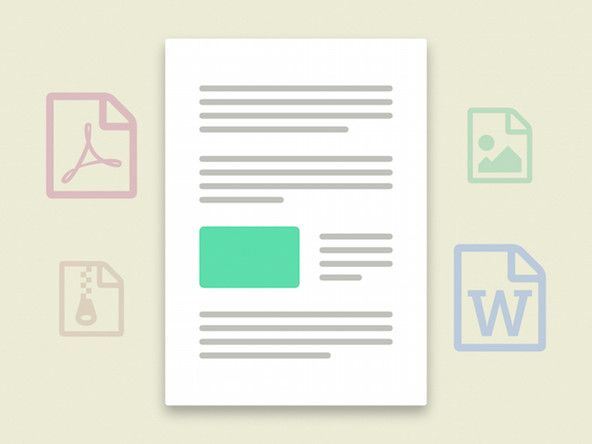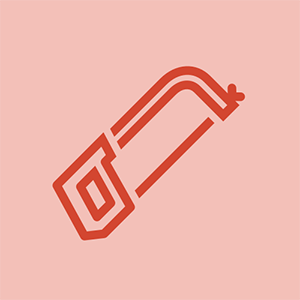Toshiba Satellite L15W-B1208X

Rappresentante: 61
Postato: 12/04/2017
Ho Toshiba Satellite L15W-B1302. Non riesco ad avviare il mio computer. Dice File: EFI MICROSOFT BOOT BCP. Codice di errore: Oxc000014c. Ho bisogno di un disco di ripristino o di una USB. Ma non li ho. Come riparare il mio computer?
2 risposte
 | Rappresentante: 45.9k |
Avrai bisogno di un secondo computer per creare un disco USB avviabile.
Per Windows 7 usa questo link.
https: //www.microsoft.com/en-us/software ...
Per Windows 10 usa questo link.
https: //www.microsoft.com/en-us/software ...
 | Rappresentante: 949 |
0xc000014C schermata di errore all'avvio
Messaggi di errore relativi alle informazioni alternative. Il tuo PC probabilmente visualizzerà 'Informazioni: si è verificato un errore durante il tentativo di leggere i dati di configurazione di avvio'. con File: come ' Boot BCD', ma gli utenti ne hanno segnalati altri, come ad esempio:
File: Windows system32 config system
Informazioni: Windows non è riuscito a caricare perché il file del registro di sistema è mancante o è danneggiato
Informazioni: i dati di configurazione di avvio per il PC mancano o contengono errori
0xc000014C schermata di errore
Windows non è riuscito ad avviarsi. La causa potrebbe essere una recente modifica dell'hardware o del software. Per fissare il problema:
1. Inserisci il disco di installazione di Windows e riavvia il computer.
2. Scegli le impostazioni della lingua, quindi fai clic su 'Avanti'.
3. Fare clic su 'Ripara il computer'.
Se non si dispone di questo disco, contattare l'amministratore di sistema o il produttore del computer per assistenza
File: Boot BCD
Stato: 0xc000014C
Informazioni: si è verificato un errore durante il tentativo di leggere i dati di configurazione di avvio.
Il messaggio informativo di Windows 8/10 ha questo aspetto:
Ambiente ripristino Windows
Il tuo PC ha bisogno di essere riparato
I dati di configurazione di avvio per il PC mancano o contengono errori.
File: Boot BCD
Codice di errore: 0x000014c
Dovrai utilizzare gli strumenti di ripristino sul supporto di installazione. Se non disponi di alcun supporto di installazione (come un disco o un dispositivo USB), contatta l'amministratore di sistema o il produttore del PC.
Cause di questo errore
È noto che questo errore si verifica come risultato di uno o più dei seguenti:
Causa 1: BCD mancante o danneggiato
Una delle cause più comuni di questo errore è il BCD che è diventato mancante o danneggiato. Ciò potrebbe accadere a causa di errori di scrittura del disco, interruzioni di corrente, virus del settore di avvio o errori commessi durante la configurazione manuale del BCD.
Causa 2: integrità del file system compromessa
Per gli stessi motivi, il file system stesso potrebbe essere danneggiato o danneggiato. Ciò accade ancora più spesso se si spegne un PC mentre è nel mezzo della scrittura di dati cruciali nel settore di avvio.
come sostituire il pad circolare 3ds xl
Causa 3: i file di sistema sono danneggiati
I file di sistema possono anche essere corrotti o danneggiati per gli stessi motivi.
Correzione di '0xc000014C' su Windows
È richiesto il CD / DVD di installazione di Windows!
Alcune delle soluzioni seguenti richiedono l'uso del CD o DVD di installazione di Microsoft Windows. Se il PC non è stato fornito con un disco di installazione di Windows o se non si dispone più del supporto di installazione di Windows, è possibile utilizzare Easy Recovery Essentials per Windows. EasyRE troverà e risolverà automaticamente molti problemi e può anche essere utilizzato per risolvere questo problema con le istruzioni seguenti.
Correzione n. 1: ricostruire BCD tramite Easy Recovery Essentials
La funzione di riparazione automatica del sistema con un clic di Easy Recovery Essentials incorpora la riparazione completa e la ricostruzione del BCD per risolvere l'errore '0xc000000f', anche nei casi in cui Windows non si avvia a causa dell'errore.
Il componente di riparazione di avvio automatico di EasyRE risolverà tutti i problemi relativi a BCD, correggendo il BCD o ricreandolo da zero utilizzando la codifica e il percorso corretti per la partizione che si rifiuta di caricarsi correttamente.
Easy Recovery Essentials può correggere molti errori come questo automaticamente utilizzando l'opzione di riparazione automatica integrata. EasyRE è attualmente disponibile per Windows XP, Vista, 7 e 8 e può essere scaricato e creato su qualsiasi PC.
1. Scarica Easy Recovery Essentials. Assicurati di annotare la tua versione di Windows (XP, Vista, 7 o 8) prima di scaricare EasyRE. Questa guida può aiutarti a identificare quale versione di Windows hai installato.
2. Masterizza l'immagine. Segui queste istruzioni su come masterizzare l'immagine ISO avviabile con molta attenzione, poiché creare un CD avviabile può essere complicato! In alternativa, queste istruzioni spiegano come creare una chiavetta / unità USB di ripristino EasyRE avviabile.
3. Avviare il PC dal CD o dall'USB Easy Recovery Essentials creato.
4. Una volta che EasyRE è in esecuzione, scegli l'opzione 'Riparazione automatizzata' e fai clic su Continua e scegli 'Riparazione automatizzata' in Easy Recovery Essentials
5. Dopo che EasyRE ha eseguito la scansione delle unità del computer, identificare e selezionare la lettera dell'unità per l'installazione di Windows dall'elenco, quindi fare clic sul pulsante Riparazione automatica per iniziare. Scegli l'unità associata all'installazione di Windows che stai tentando di riparare.
6. Easy Recovery Essentials inizierà ad analizzare l'unità selezionata per rilevare eventuali problemi. EasyRE verificherà e tenterà di correggere automaticamente gli errori con il disco, la partizione, il settore di avvio, il file system, il bootloader e il registro. Non è richiesto alcun intervento, poiché la riparazione di EasyRE è completamente automatizzata:
Easy Recovery Essentials ricerca gli errori e apporta correzioni all'installazione di Windows selezionata.
7. Una volta completato il processo, EasyRE riporterà i risultati. Fare clic sul pulsante Riavvia per riavviare il PC e testare le modifiche.
8. L'errore '0xc000014C' dovrebbe ora essere corretto quando il PC inizia a caricarsi: Windows, avvio con successo.
Questo viene da qui ... https://neosmart.net/wiki/0xc000014c/
Kiyoshi Tanaka